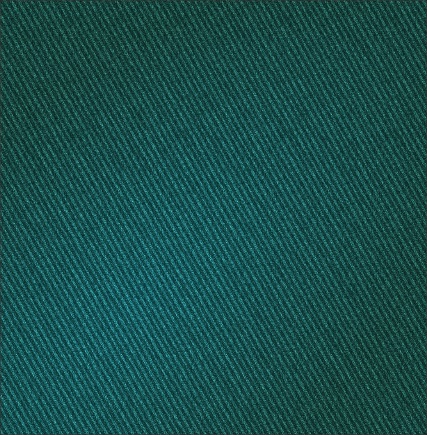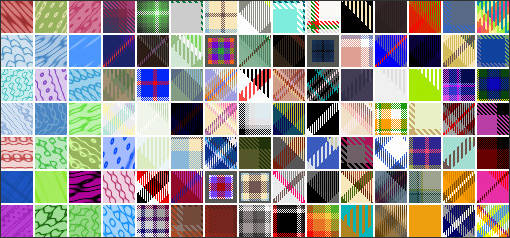Ванільне фото в GIMP

Ефекти
Створення гарного ефекту для фотографій за допомогою простих дій в GIMP.
Відкриємо зображення, яке хочемо відредагувати.
Тепер потрібно взяти інструмент «Вільне вибирання». В панелі настройки інструменту поставте галочку «Розмивати межі», радіус вкажіть 25px.
Виділіть потрібну частину зображення.
Скопіюйте в буфер обміну виділене (Ctrl + C). Створюємо нове зображення (500 × 700px) і заповнюємо його кольором # F2EADF. Після цього вставте скопійоване на полотно (Ctrl + V).
Вставлений шар - плаваючий, працювати з ним неможливо, його можна тільки переміщати по полотну. Щоб закріпити його - досить натиснути на піктограму листочка в лівому нижньому кутку панелі шарів.
Підітріть краю картинки інструментом «Ластик». У налаштуваннях гумки виберіть велику круглу кисть з м'якими краями. У результаті повинно вийти приблизно так:
Створіть новий шар і задайте йому режим змішування «Екран». Режим змішування - це список, що випадає на панелі шарів зі стандартним параметром «Звичайний».
За допомогою великої кисті додайте на цей шар різних кольорів, які вам більше подобаються. Об'єднайте всі шари на зображенні (Зображення - Звести зображення).
Що б додати об'єм і загадковості нашій картинці - потрібно трохи попрацювати інструментом «Палець».
Тепер беремо інструмент “Баланс кольорів” і міняємо налаштування на ці:


Можна додати тексту або намалювати щось пензлем, щоб результат був ще кращим.
Готово!
Відкриємо зображення, яке хочемо відредагувати.

Тепер потрібно взяти інструмент «Вільне вибирання». В панелі настройки інструменту поставте галочку «Розмивати межі», радіус вкажіть 25px.
Виділіть потрібну частину зображення.

Скопіюйте в буфер обміну виділене (Ctrl + C). Створюємо нове зображення (500 × 700px) і заповнюємо його кольором # F2EADF. Після цього вставте скопійоване на полотно (Ctrl + V).
Вставлений шар - плаваючий, працювати з ним неможливо, його можна тільки переміщати по полотну. Щоб закріпити його - досить натиснути на піктограму листочка в лівому нижньому кутку панелі шарів.

Підітріть краю картинки інструментом «Ластик». У налаштуваннях гумки виберіть велику круглу кисть з м'якими краями. У результаті повинно вийти приблизно так:

Створіть новий шар і задайте йому режим змішування «Екран». Режим змішування - це список, що випадає на панелі шарів зі стандартним параметром «Звичайний».
За допомогою великої кисті додайте на цей шар різних кольорів, які вам більше подобаються. Об'єднайте всі шари на зображенні (Зображення - Звести зображення).

Що б додати об'єм і загадковості нашій картинці - потрібно трохи попрацювати інструментом «Палець».

Тепер беремо інструмент “Баланс кольорів” і міняємо налаштування на ці:



Можна додати тексту або намалювати щось пензлем, щоб результат був ще кращим.

Готово!
Автор: Інтернет Переклад: svit4u
Ctrl
Enter
Помітили помЫлку
Виділіть текст та натисніть Ctrl+EnterКоментарі (0)
Топ із цієї категоріі
 Перефарбовуємо літо в осінь в Photoshop
Перефарбовуємо літо в осінь в Photoshop Друзі, цього разу я збираюся показати вам простий трюк, як зробити зелене листя червоним, як восени, в Photoshop.